Excel: วิธีแปลงชั่วโมงเป็นวันทำงาน 8 ชั่วโมง
คุณสามารถใช้สูตรต่อไปนี้เพื่อแปลงจำนวนชั่วโมงเป็นวันทำงาน 8 ชั่วโมงใน Excel:
สูตร 1: ส่งกลับจำนวนวันทำงานในรูปแบบทศนิยม
= B2 /8
สูตรเฉพาะนี้จะแปลงชั่วโมงในเซลล์ B2 เป็นจำนวนวันทำงาน 8 ชั่วโมงในรูปแบบทศนิยม
ตัวอย่างเช่น ถ้าเซลล์ B2 มี 45 ชั่วโมง สูตรนี้จะส่งคืน 5.625 วันทำการ
สูตร 2: ส่งกลับจำนวนวันทำงานเป็นวันและชั่วโมง
=QUOTIENT( B2 ,8)&" days "&(( B2 /8)-QUOTIENT( B2 ,8))*8&" hours"
สูตรเฉพาะนี้จะแปลงชั่วโมงในเซลล์ B2 เป็นจำนวนวันทำงาน 8 ชั่วโมงเป็นวันและทศนิยม
ตัวอย่างเช่น หากเซลล์ B2 มี 45 ชั่วโมง สูตรนี้จะส่งคืน 5 วัน 5 ชั่วโมง
ตัวอย่างต่อไปนี้แสดงวิธีการใช้แต่ละวิธีในทางปฏิบัติกับชุดข้อมูลต่อไปนี้ใน Excel ที่แสดงจำนวนชั่วโมงทำงานทั้งหมดของพนักงานที่แตกต่างกันในบริษัท:
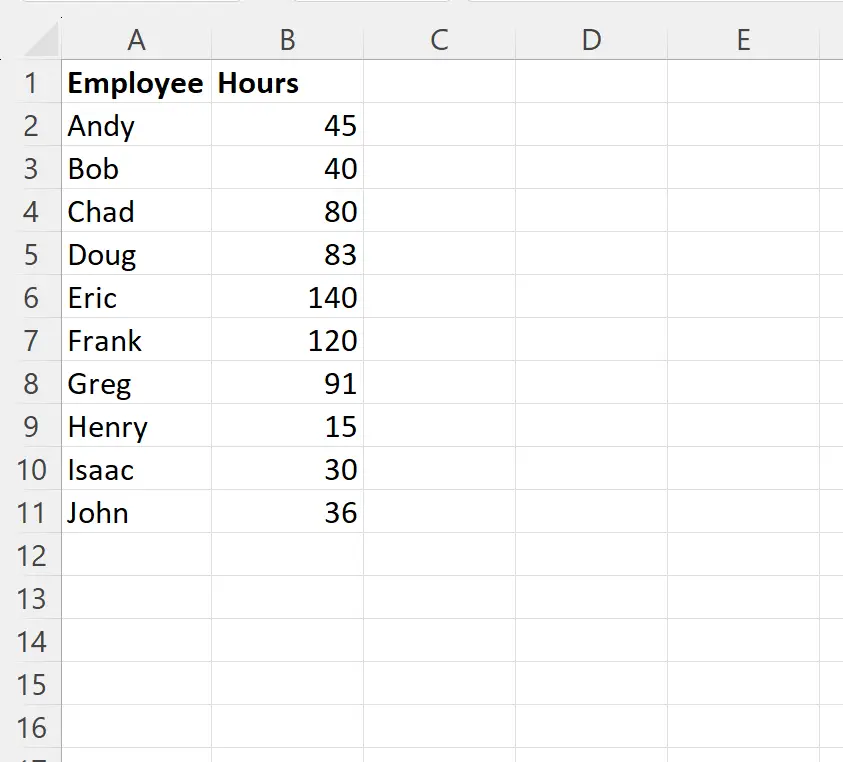
ตัวอย่างที่ 1: ส่งกลับจำนวนวันทำการเป็นทศนิยม
เราสามารถพิมพ์สูตรต่อไปนี้ในเซลล์ C2 เพื่อแปลงจำนวนชั่วโมงในเซลล์ B2 เป็นจำนวนวันทำงาน 8 ชั่วโมงในรูปแบบทศนิยม:
= B2 /8
จากนั้นเราสามารถลากและเติมสูตรนี้ลงในแต่ละเซลล์ที่เหลือในคอลัมน์ C:
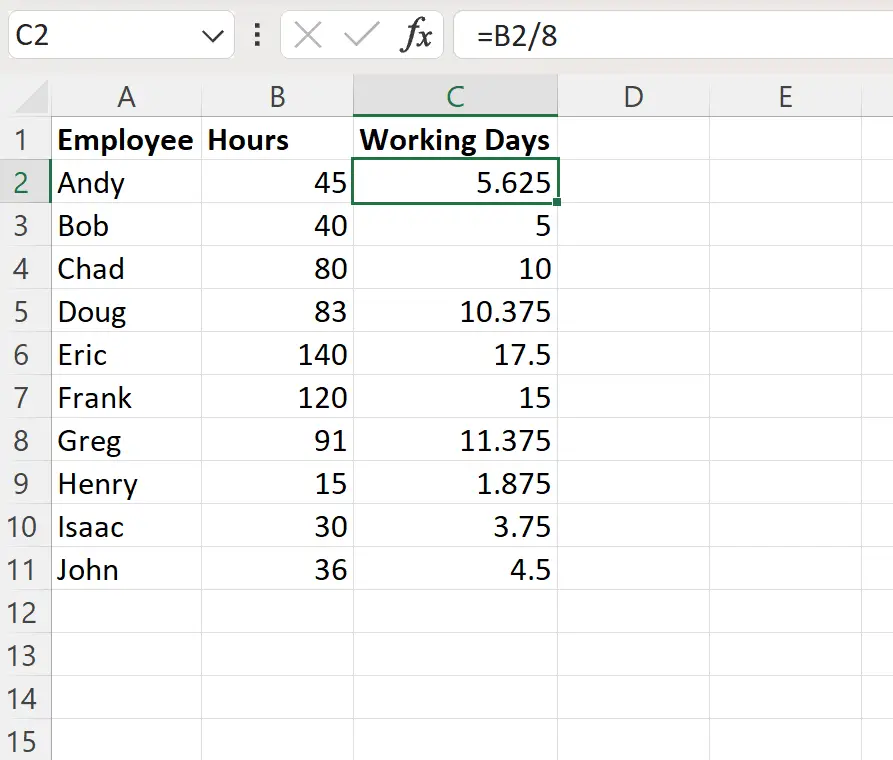
ตอนนี้คอลัมน์ C จะแสดงจำนวนวันทำงานในรูปแบบทศนิยมสำหรับจำนวนชั่วโมงแต่ละจำนวนในคอลัมน์ B
ตัวอย่างเช่น:
- 45 ชั่วโมงเท่ากับ 5.625 วันทำงาน 8 ชั่วโมง
- 40 ชั่วโมง เท่ากับ 5 วันทำงาน 8 ชั่วโมง
- 80 ชั่วโมง เท่ากับ 10 วันทำงาน 8 ชั่วโมง
และอื่นๆ
ตัวอย่างที่ 2: ส่งกลับจำนวนวันทำการเป็นวันและเวลา
เราสามารถพิมพ์สูตรต่อไปนี้ในเซลล์ C2 เพื่อแปลงจำนวนชั่วโมงในเซลล์ B2 เป็นจำนวนวันทำงาน 8 ชั่วโมงในรูปแบบวันและชั่วโมง:
=QUOTIENT( B2 ,8)&" days "&(( B2 /8)-QUOTIENT( B2 ,8))*8&" hours"
จากนั้นเราสามารถลากและเติมสูตรนี้ลงในแต่ละเซลล์ที่เหลือในคอลัมน์ C:
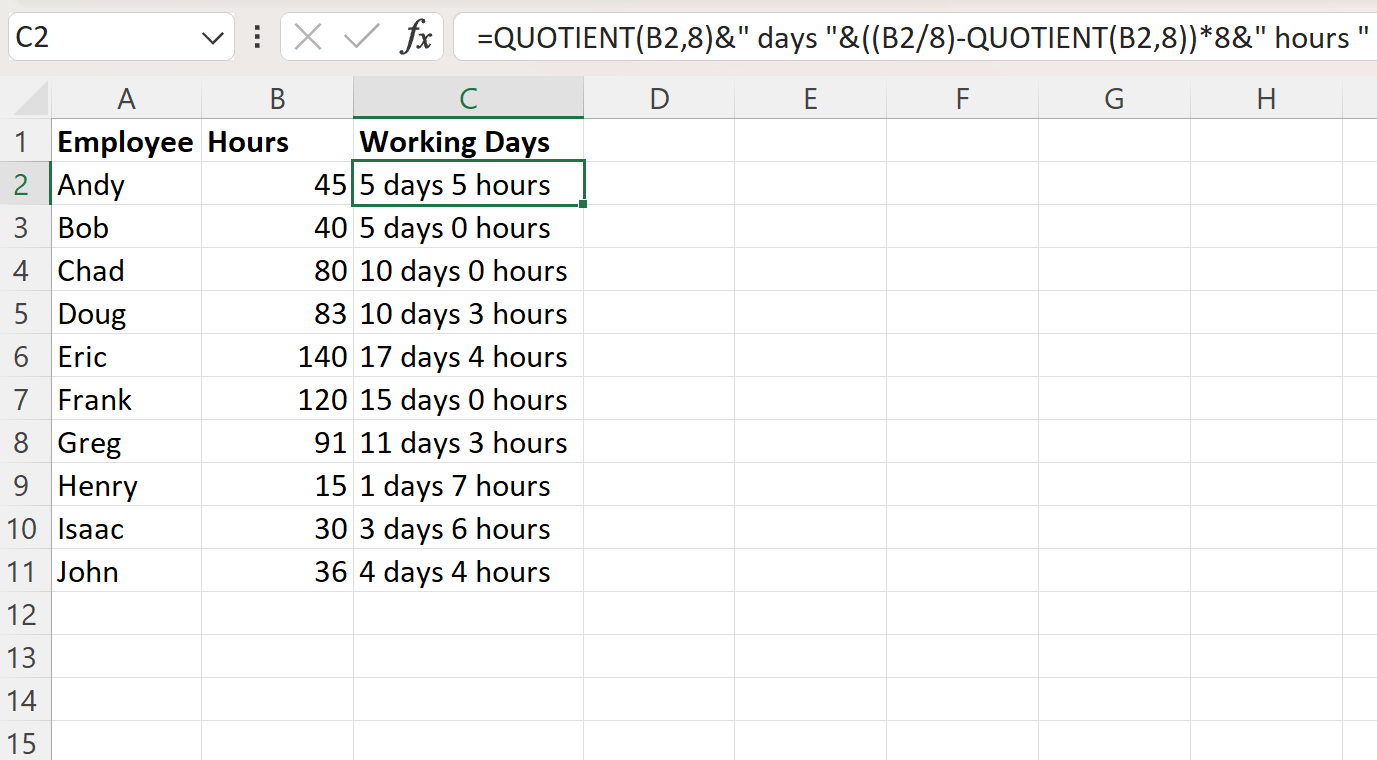
ตอนนี้คอลัมน์ C จะแสดงจำนวนวันและเวลาทำการสำหรับจำนวนชั่วโมงแต่ละจำนวนในคอลัมน์ B
ตัวอย่างเช่น:
- 45 ชั่วโมง เท่ากับ 5 วันทำงาน คือ 8 ชั่วโมง และ 5 ชั่วโมง
- 40 ชั่วโมงเท่ากับ 5 วันทำงาน คือ 8 ชั่วโมง และ 0 ชั่วโมง
- 80 ชั่วโมงเท่ากับ 10 วันทำงาน คือ 8 ชั่วโมง และ 0 ชั่วโมง
และอื่นๆ
แหล่งข้อมูลเพิ่มเติม
บทช่วยสอนต่อไปนี้จะอธิบายวิธีดำเนินการทั่วไปอื่นๆ ใน Excel:
Excel: วิธีแปลงระยะเวลาเป็นนาที
Excel: คำนวณความแตกต่างระหว่างสองครั้งในหน่วยนาที
Excel: คำนวณความแตกต่างระหว่างสองครั้งในหน่วยชั่วโมง